使用 Fail 活动来使管道执行失败,并显示自定义错误消息和错误代码
有时你可能需要特意引发管道中的错误。 可能是“Lookup 活动”没有返回任何匹配的数据,或者“Script 活动”完成但引发了内部错误。 无论原因是什么,现在都可以在管道中使用 Fail 活动,并自定义错误消息和错误代码。
先决条件
如果要开始,必须满足以下先决条件:
- 具有有效订阅的租户帐户。 免费创建帐户。
- 创建了工作区。
通过 UI 将 Fail 活动添加到管道
若要在管道中使用 Fail 活动,请完成以下步骤:
创建活动
在工作区中创建新管道。
在管道的“活动”窗格中搜索该 Fail 活动,然后将其添加到管道画布上。 可能需要展开窗格最右侧的活动列表,也可压缩 Outlook 图标而不标记下方的文本,如下图所示,具体取决于浏览器的窗口宽度。
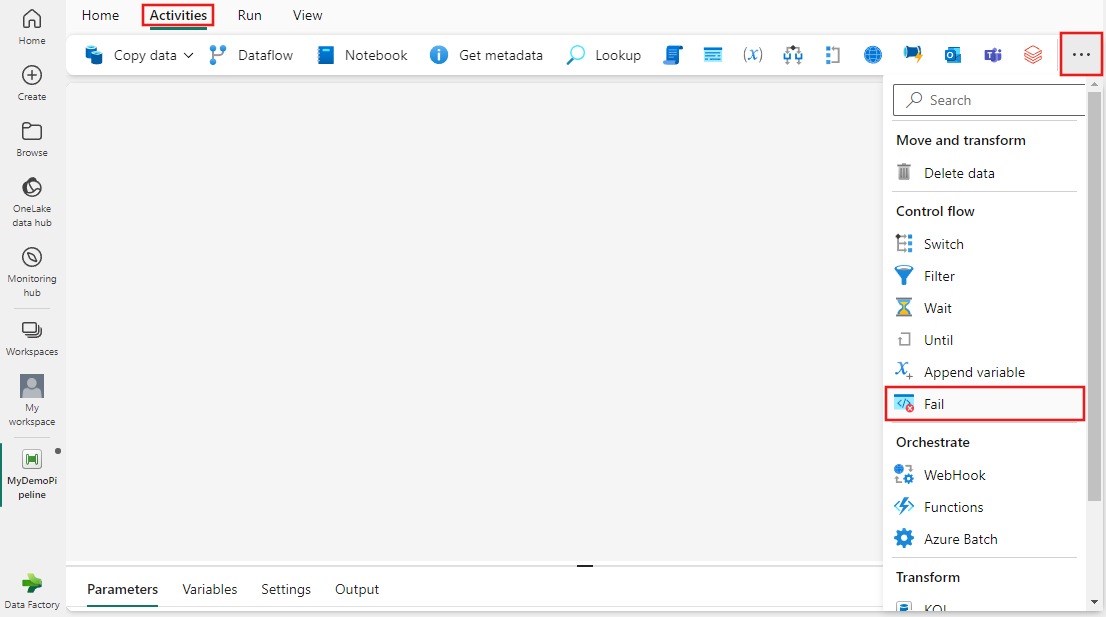
在画布上选择该新的 Fail 活动(如果尚未选择)。
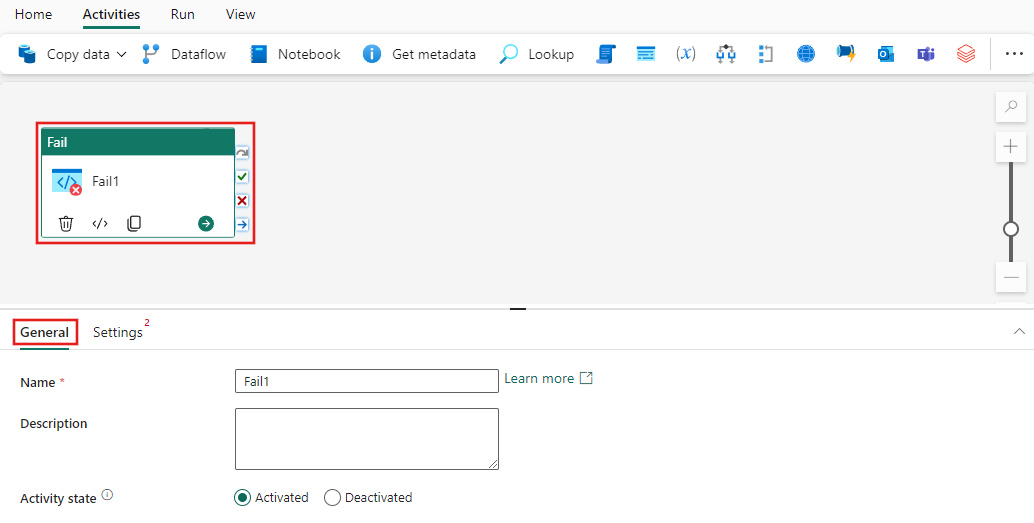
若要配置“常规”设置选项卡,请参阅“常规”设置指导。
Fail 活动设置
选择“设置”选项卡,并提供你希望管道在调用该活动时报告的自定义错误消息和错误代码。
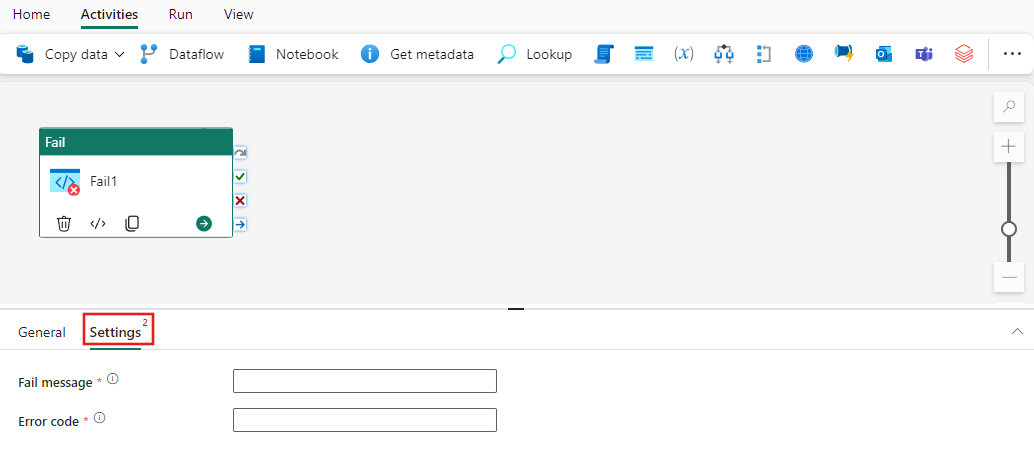
进行保存,并运行或计划管道
Fail 活动通常与其他活动一起使用。 配置管道所需的任何其他活动后,切换到管道编辑器顶部的“主页”选项卡,然后选择“保存”按钮以保存管道。 选择“运行”来直接运行它,或者选择“计划”进行计划。 还可以在此处查看运行历史记录,或者配置其他设置。

相关内容
反馈
即将发布:在整个 2024 年,我们将逐步淘汰作为内容反馈机制的“GitHub 问题”,并将其取代为新的反馈系统。 有关详细信息,请参阅:https://aka.ms/ContentUserFeedback。
提交和查看相关反馈